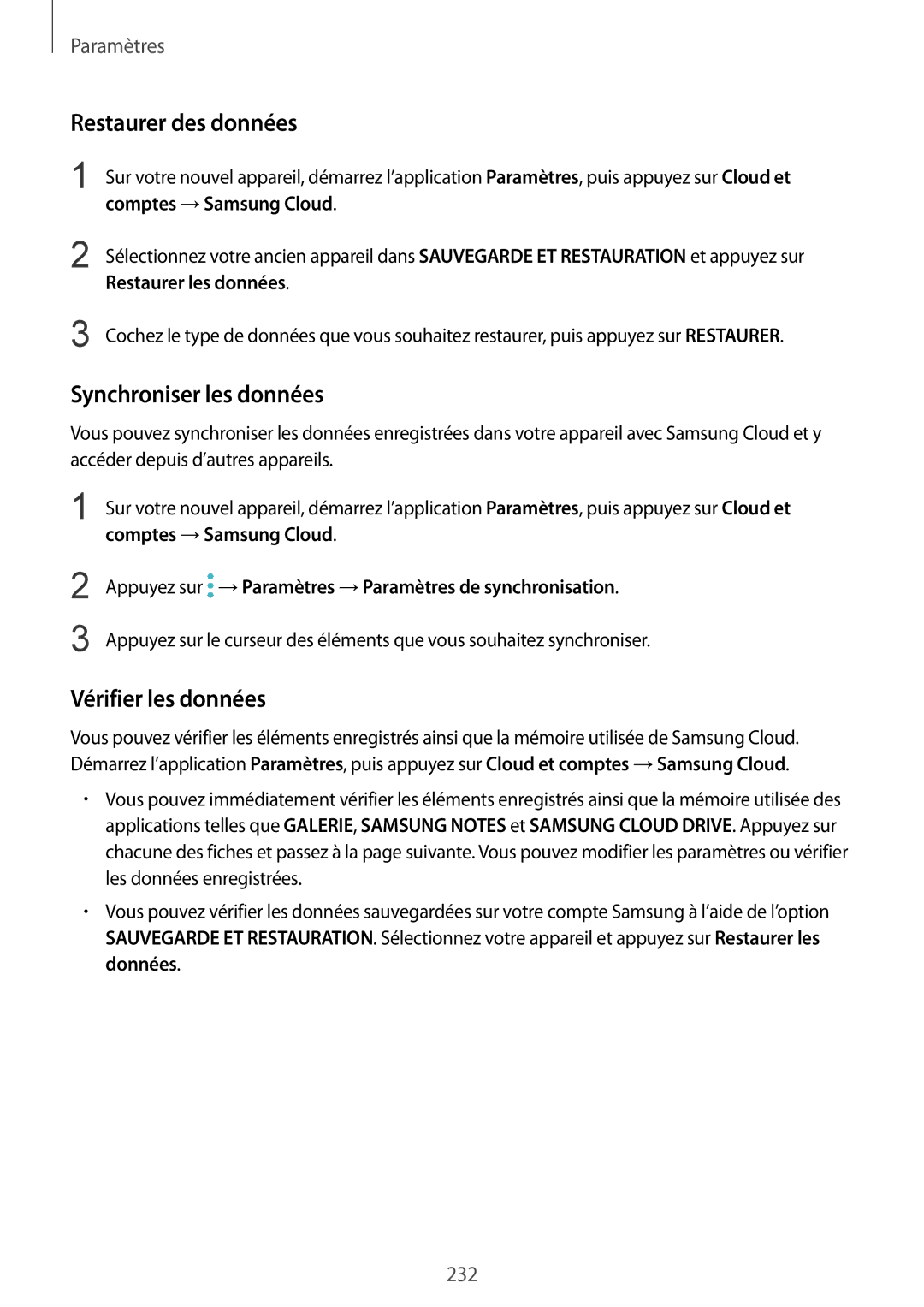Paramètres
Restaurer des données
1
2
3
Sur votre nouvel appareil, démarrez l’application Paramètres, puis appuyez sur Cloud et comptes →Samsung Cloud.
Sélectionnez votre ancien appareil dans SAUVEGARDE ET RESTAURATION et appuyez sur Restaurer les données.
Cochez le type de données que vous souhaitez restaurer, puis appuyez sur RESTAURER.
Synchroniser les données
Vous pouvez synchroniser les données enregistrées dans votre appareil avec Samsung Cloud et y accéder depuis d’autres appareils.
1
2
3
Sur votre nouvel appareil, démarrez l’application Paramètres, puis appuyez sur Cloud et comptes →Samsung Cloud.
Appuyez sur  →Paramètres →Paramètres de synchronisation.
→Paramètres →Paramètres de synchronisation.
Appuyez sur le curseur des éléments que vous souhaitez synchroniser.
Vérifier les données
Vous pouvez vérifier les éléments enregistrés ainsi que la mémoire utilisée de Samsung Cloud. Démarrez l’application Paramètres, puis appuyez sur Cloud et comptes →Samsung Cloud.
•Vous pouvez immédiatement vérifier les éléments enregistrés ainsi que la mémoire utilisée des applications telles que GALERIE, SAMSUNG NOTES et SAMSUNG CLOUD DRIVE. Appuyez sur chacune des fiches et passez à la page suivante. Vous pouvez modifier les paramètres ou vérifier les données enregistrées.
•Vous pouvez vérifier les données sauvegardées sur votre compte Samsung à l’aide de l’option SAUVEGARDE ET RESTAURATION. Sélectionnez votre appareil et appuyez sur Restaurer les données.
232